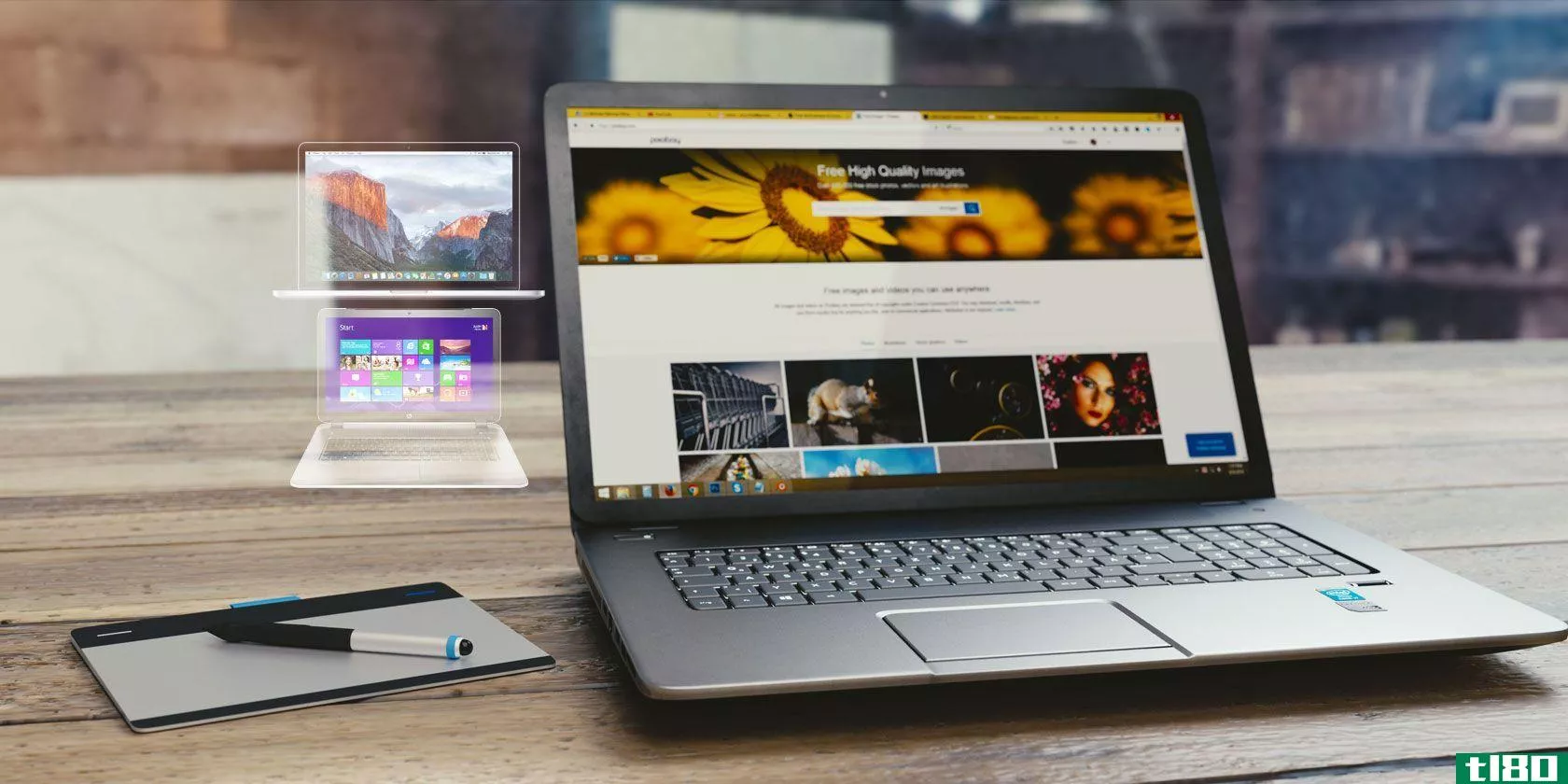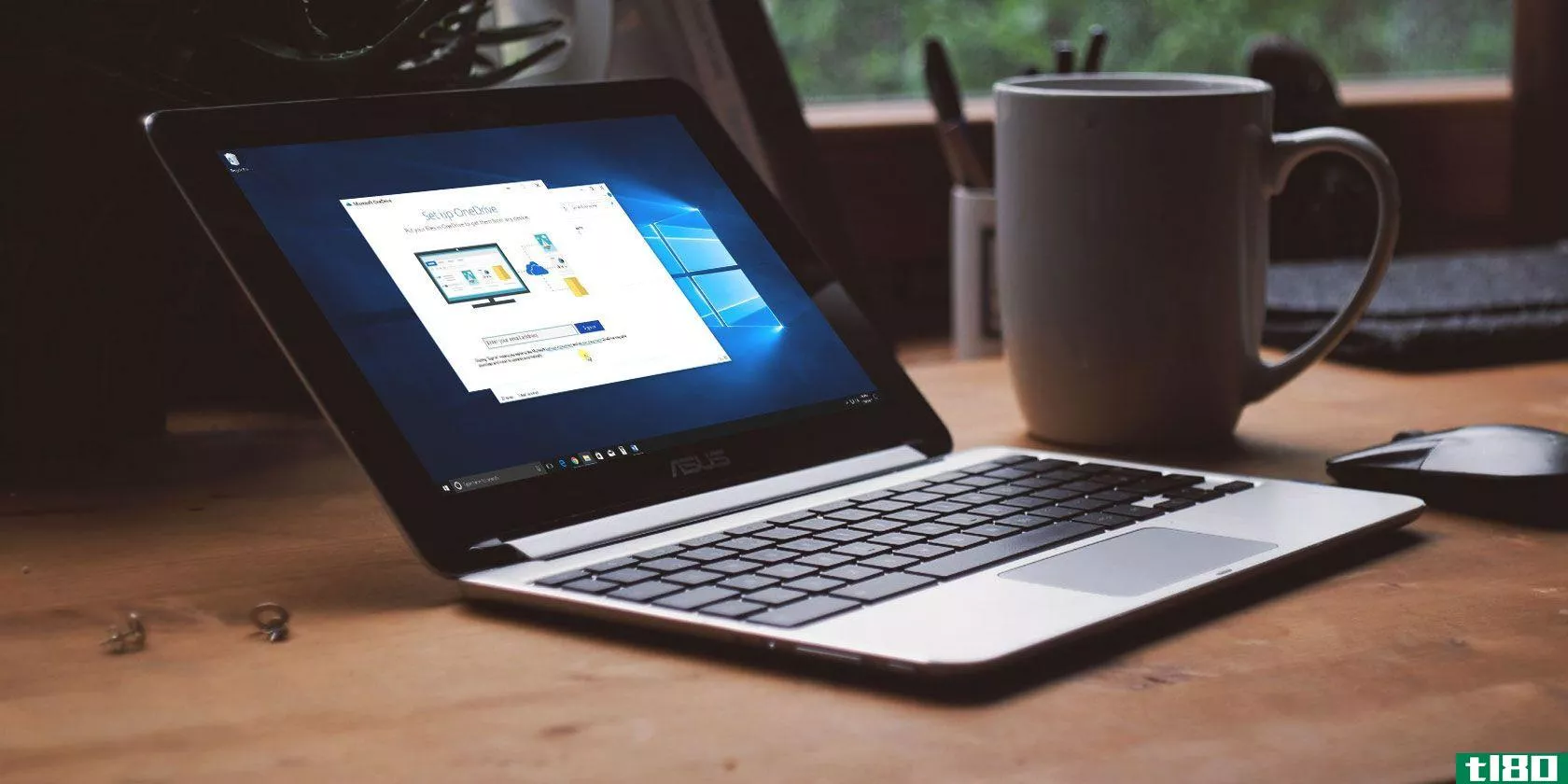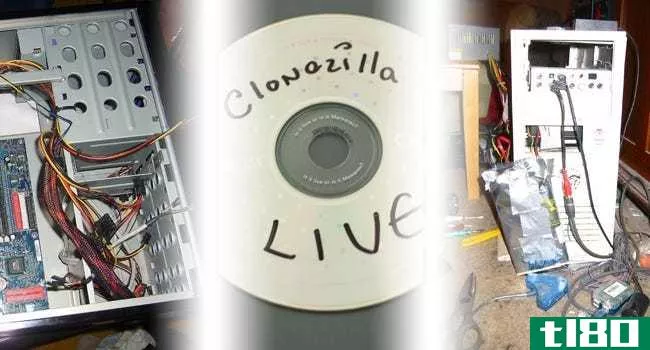如何使用clonezilla克隆windows硬盘
当你买一台新电脑时,你必须把旧文件移到新系统。一个接一个地复制文件夹,一个接一个地复制文件是很乏味的。谢天谢地,您可以使用Clonezilla将整个驱动器克隆到新驱动器。使用Clonezilla进行驱动器克隆快速、简单,最重要的是完全免费。
以下是如何使用Clonezilla和USB闪存驱动器克隆Windows 10驱动器。
什么是克罗尼齐拉(clonezilla)?
Clonezilla是一个免费的开源磁盘分区和映像克隆程序。您可以将Clonezilla用于系统备份、全驱动器克隆、系统部署等。此外,它支持大量的文件系统,以及多个引导加载程序、加密等。
请注意,要克隆Windows 10驱动器,第二个驱动器的容量必须与当前存储容量相等或更大。例如,如果要克隆使用60 GB存储的驱动器,则收件人驱动器还必须至少有60 GB可用于完整克隆。
步骤1:下载clonezilla
首先,你需要一份克隆奇拉。
- 前往Clonezilla下载页面。将选择文件类型切换到ISO。
- 点击下载。
- 像安装任何其他程序一样安装它。
步骤2:使用rufus创建可引导u**驱动器
要创建可引导的Clonezilla USB闪存驱动器,您需要1 GB(或更大)的USB闪存驱动器。你还需要一个方便的可启动USB闪存驱动器工具Rufus(以下是一些其他工具,可用于**可引导USB闪存驱动器。)
请注意,创建Clonezilla可引导USB闪存驱动器将完全擦除驱动器上的任何现有数据。
以下是您需要做的:
- 前往鲁弗斯主页。下载并安装最新版本。
- 安装后,打开Rufus。确保**USB闪存驱动器。
- 在设备下选择您的USB闪存驱动器。
- 在引导选择下,按选择。浏览到您的Clonezilla ISO下载位置并点击Open。Rufus将自动输入正确的选项以创建可引导USB闪存驱动器。如果需要,请将卷标更改为更令人难忘的内容。
- 准备好后,按开始。
- 鲁弗斯将检测到“等杂波”图像。继续以ISO映像模式写入。
Clonezilla是一种小型ISO。因此,可引导USB闪存驱动器的创建过程不会花费很长时间。
此时,您应该将第二个硬盘连接到您的系统,并确保它与您的系统一起工作。你不想进入Clonezilla过程,并意识到它没有发挥作用。
步骤3:重新启动进入引导选择模式
现在,您需要重新引导系统进入引导选择模式。最简单的方法是重新启动系统,然后按硬件类型的引导菜单选择按钮。
使用功能键访问引导选择菜单
不确定要按哪个按钮?您可以在此启动菜单主列表中找到您的硬件品牌。正在查找BIOS设置?查看我们关于如何进入系统BIOS的指南,包括特定于硬件的按键组合。
重新启动系统后,轻触特定键。例如,在我的千兆主板上,我在重启后点击F12进入启动选择菜单。
进入菜单后,可以向下滚动并选择Clonezilla可引导USB闪存驱动器。
通过windows 10高级启动访问启动选择菜单
一些UEFI系统不允许您手动访问引导选择,以确保您的安全。相反,您可以从UEFI固件菜单访问引导选择菜单。
按住Shift键,然后按开始菜单中的重新启动。此组合打开高级启动菜单。从这里,您可以选择疑难解答>;高级选项>;UEFI固件设置选项。
一旦您的UEFI固件菜单打开,您需要找到您的引导选项。例如,以下是我的UEFI固件中的引导菜单选项:
从这里,我可以更改引导顺序,以便在常规安装Windows 10之前,主板引导Clonezilla USB闪存驱动器。
步骤4:设置clonezilla
一旦Clonezilla启动,你有几个选择。选择Clonezilla Live(默认设置,VGA 800x600)。现在,等待Clonezilla活动环境加载。您必须选择键盘语言和布局。到达Start Clonezilla屏幕时,选择Start Clonezilla。
您现在有了Clonezilla选项屏幕。目前,您只需要了解六个选项中的两个:
- 设备映像:将设备(如硬盘)复制到磁盘映像。
- 设备设备:直接使用您的设备(如硬盘)将副本直接复制到另一种存储形式。
第一个选项帮助您创建当前正在使用的设备存储的磁盘映像。第二个选项帮助您克隆当前使用的设备存储,直接将其复制到另一种存储形式。
在克隆驱动器时,请选择第二个选项“设备”,然后选择初学者模式。其他选项允许您定义高级选项。当前不需要这些选项。
现在,您还有两个选项可供选择:
- 磁盘到本地磁盘:将当前磁盘克隆到另一个本地磁盘(例如第二个硬盘驱动器)。
- 部分到本地部分:将一个磁盘分区克隆到另一个本地磁盘分区(这个过程也使用第二个硬盘驱动器)。
同样,在克隆整个驱动器时,请选择第一个选项。第二个选项是克隆分区,它允许您复制设备存储的一部分。
步骤5:将驱动器克隆到本地驱动器
现在输入Clonezilla应该克隆的驱动器。
Clonezilla是一个基于Linux的实用程序,因此驱动器使用Linux命名约定。这意味着您的主分区(即主存储器)将使用名称“sda”,第二个驱动器是“sdb”,依此类推。您还可以使用驱动器的大小交叉引用驱动器。
在第二个屏幕上,选择要复制到的存储器。请记住,要复制的本地磁盘的大小必须小于第二个驱动器的大小。
现在,选择克隆过程完成后Clonezilla要执行的操作。您有三种选择:
- 选择:在流程完成后保持Clonezilla运行。
- 重新启动:一旦流程完成,重新启动Clonezilla。
- 关机:流程完成后关闭Clonezilla。
最后的选择是复制本地磁盘的引导加载程序。如果您正在**Windows 10驱动器的副本,并希望它启动,请键入Y,然后按Enter键。
想知道克隆驱动器后如何恢复驱动器吗?按照本教程中的步骤操作,但将克隆驱动器复制到目标驱动器,确保再次复制引导加载程序。
使用clonezilla克隆windows 10:成功!
现在,您可以使用Clonezilla克隆Windows 10驱动器。您还可以使用相同的过程还原该驱动器克隆。使用Clonezilla的美妙之处在于,您可以复制整个驱动器,而不会留下任何东西。只要你的硬盘上有足够的空间,Clonezilla就会一直做这项工作。
有许多Windows 10备份方法。查看我们的《Windows 10数据备份终极指南》,了解更多优秀的备份选项。
图片来源:ollikainen/照片
Subscribe to our newsletter
Join our newsletter for tech tips, reviews, free ebooks, and exclusive deals!
Click here to subscribe
- 发表于 2021-08-05 14:24
- 阅读 ( 91 )
- 分类:IT
你可能感兴趣的文章
livecd的50个酷用法
... 想要备份整个硬盘,包括操作系统吗?这是可能的。Clonezilla是一种专门为克隆硬盘**的livecd,可以创建任何硬盘的映像。最棒的是,你可以在不同的地方创建这个图像。 ...
- 发布于 2021-03-12 09:39
- 阅读 ( 364 )
海伦的启动光盘:所有在一个启动光盘为每一个需要
...发现几个不同的防病毒提供商提供的解救CD,克隆磁盘的Clonezilla,分区工具, ...
- 发布于 2021-03-13 04:17
- 阅读 ( 196 )
分区表:错误的含义及避免方法
...区表。这通常是克隆程序中的一个选项(上图显示了使用Clonezilla创建的备份MBR)。不过,这比克隆整个驱动器的可靠性要差一点。在这期间,没有任何东西可以阻止某人干扰驱动器的配置。 ...
- 发布于 2021-03-13 14:42
- 阅读 ( 220 )
如何将一个完整的操作系统从一台旧电脑移到一台新电脑上
... 在本文中,我将解释如何使用macriumreflect克隆和移动操作系统。最后,我将提供两种在不接触操作系统本身的情况下移动文件的替代方法。 ...
- 发布于 2021-03-14 05:27
- 阅读 ( 334 )
创建现有windows硬盘驱动器的虚拟机克隆
... 我们还研究了在需要其他选项时使用Clonezilla克隆硬盘,以及如何使用windows10hyper-V创建虚拟机。 ...
- 发布于 2021-03-14 13:29
- 阅读 ( 237 )
适用于windows的最佳备份软件
... Clonezilla不是一个可安装的程序,它是一个从CD或USB驱动器启动的可引导环境。 ...
- 发布于 2021-03-16 12:06
- 阅读 ( 284 )
如何使用ssd和hdd组织windows文件
... 如果要将所有内容移动到新驱动器,请参阅如何使用Clonezilla克隆驱动器。你也可以考虑分区你的硬盘。 ...
- 发布于 2021-03-30 17:20
- 阅读 ( 246 )
如何将windows安装迁移到固态驱动器
...访问驱动器**商的网站,了解有关驱动器的更多信息以及如何更新固件。现在是更新固件的最佳时机,因为数据丢失的风险为零,因为您还没有向固件复制任何内容。 第三步:使用easeus todo备份克隆驱动器 现在总算到了举行主要...
- 发布于 2021-04-08 01:38
- 阅读 ( 204 )
如何升级到更大的硬盘而不重新安装windows
...时的时间(如果移动大量数据,可能会更多)。 相关:如何将Windows安装迁移到固态驱动器 本指南假定您正在升级到比当前驱动器大的驱动器。如果您移动到空间较少的驱动器,如SSD,您将希望查看本指南,因为该过程中涉及到...
- 发布于 2021-04-08 14:04
- 阅读 ( 139 )